Stiahnite si a nainštalujte aktualizovaný ovládač pre ovládač rodiny Realtek Gaming GBE, aby ste sa vyhli problémom s pripojením k sieti LAN v systéme Windows 10. Prečítajte si, ako to urobiť najjednoduchšie.
Ovládač rodiny Realtek Gaming GBE je nevyhnutný na vytvorenie pripojenia LAN alebo pripojenie ku káblovej sieti.
Bez ovládača ovládača rodiny Realtek Gaming GBE môžete čeliť otravnému ethernetovému káblu a problémy s internetovým pripojením na vašom počítači.
Preto tento článok pojednáva o tom, ako stiahnuť ovládač rodiny Realtek Gaming GBE pre Windows 10, nainštalovať ho a aktualizovať. Bez toho, aby sme strácali čas zbytočným mlátením sa po kríkoch, prejdime k tomu istému.
Ako stiahnuť, nainštalovať a aktualizovať ovládač ovládača Realtek Gaming GBE Family Controller pre Windows 10
Na stiahnutie, inštaláciu a aktualizáciu ovládača ovládača rodiny Realtek Gaming GBE môžete postupovať podľa nižšie uvedených metód.
Metóda 1: Stiahnite si ovládač pre ovládač rodiny Realtek Gaming GBE z oficiálnej webovej stránky
Webová stránka spoločnosti Realtek je centrom všetkých ovládačov, ktoré môžete kedy potrebovať pre produkty spoločnosti. Môžete prejsť na oficiálnu webovú stránku, kde nájdete, stiahnete a nainštalujete aktualizovaný ovládač rodiny Realtek Gaming GBE. Nižšie vás oboznámime s krokmi, ako na to.
- Prejdite na Web spoločnosti Realtek.
- Kliknutím na ponuku hamburgerov zobrazíte všetky dostupné možnosti.
- Vyberte si K stiahnutiu z ponuky na obrazovke.
- Vyberte Integrované obvody komunikačnej siete z možností v ponuke sťahovania.
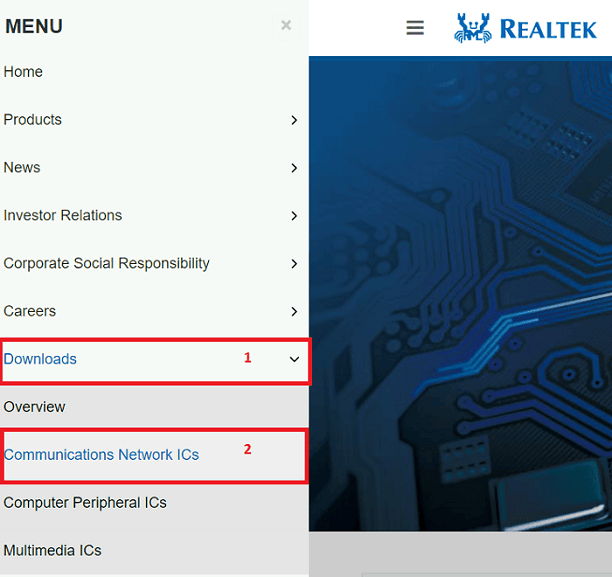
- Klikni na Názov PCI GBE: Realtek PCI GBE Ethernet Family Controller Software.
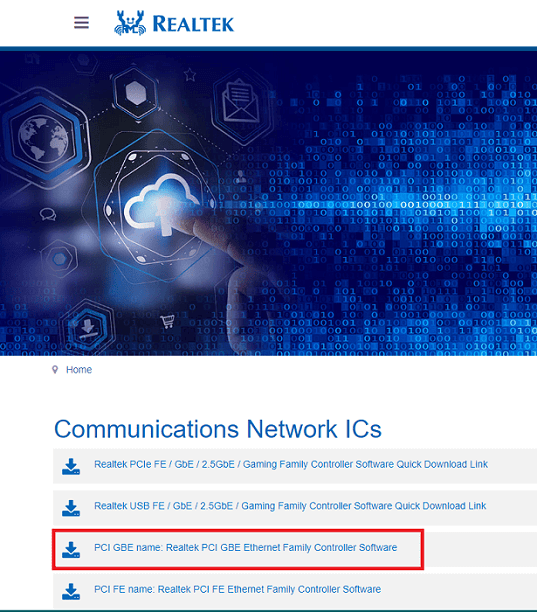
- Stiahnite si inštalačný súbor ovládača, ktorý potrebujete.
- Dvakrát kliknite na inštalačný program, ktorý ste si stiahli vo vyššie uvedenom kroku.
- Pri inštalácii ovládača ovládača rodiny Realtek Gaming GBE postupujte podľa pokynov sprievodcu na obrazovke.
Prečítajte si tiež: Stiahnutie a inštalácia ovládača ethernetového ovládača Realtek pre Windows
Metóda 2: Pomocou Správcu zariadení si stiahnite aktualizovaný ovládač rodiny Realtek Gaming GBE pre Windows 10
Správca zariadení je mechanizmus vo vašom počítači, ktorý vám pomôže získať potrebné ovládače, stiahnuť ich a nainštalovať. Ak chcete stiahnuť a nainštalovať aktualizáciu ovládača rodiny Realtek Gaming GBE, postupujte podľa nižšie uvedených pokynov.
- Vyhľadávanie Správca zariadení na počítači a otvorte ho.

- Po otvorení Správcu zariadení vyberte kategóriu Sieťové adaptéry aby boli viditeľné.
- Kliknite pravým tlačidlom myši na ovládač rodiny Realtek Gaming GBE a Aktualizujte ovládač.

- Automaticky vyhľadať aktualizovaný softvér ovládača.

- Počkajte, kým systém Windows nájde a stiahne ovládač, ktorý potrebujete.
- Po vykonaní vyššie uvedených krokov reštartujte počítač.
Metóda 3: Aktualizujte operačný systém počítača
Aktualizácia operačného systému je ďalším prístupom, ktorý môžete použiť pri riešení bežných problémov s počítačom a stiahnutí potrebných ovládačov. Jeho šance na stiahnutie najnovších aktualizácií ovládačov sú však dosť nízke. Systém Windows často nedokáže nájsť nedávno vydané ovládače a nainštalovať ich. Môžete však postupovať podľa pokynov uvedených nižšie a pokúsiť sa týmto spôsobom stiahnuť ovládač ovládača rodiny Realtek Gaming GBE.
- Kliknite pravým tlačidlom myši na Windows ikonu a vyberte nastavenie z ponuky, ktorá sa sprístupní.

- Vyberte pomenované nastavenie Aktualizácia a zabezpečenie z možností na obrazovke.

- Kliknite na tlačidlo označené ako Skontroluj aktualizácie.

- Keď systém Windows nájde aktualizáciu, stiahnuť a nainštalovať to na vašom zariadení.
- Po stiahnutí a nainštalovaní aktualizácie reštartujte počítač.
Prečítajte si tiež: Ako opraviť problémy s ovládačom Realtek RTL8723BE na počítači so systémom Windows
Metóda 4: Pomocou katalógu služby Microsoft Update si stiahnite ovládač ovládača rodiny Realtek Gaming GBE
Spoločnosť Microsoft ponúka katalóg aktualizácií na stiahnutie a inštaláciu aktualizácií ovládačov pre takmer každé periférne zariadenie. Nižšie je uvedený postup, ako nájsť aktualizáciu ovládača rodiny Realtek Gaming GBE, stiahnuť a nainštalovať ju odtiaľ.
- Cestovať do Katalóg služby Microsoft Update.
- Pomocou vyhľadávacieho poľa získajte rodinný ovládač Realtek Gaming GBE.
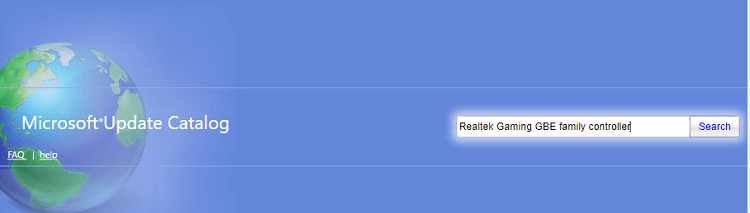
- Vyberte možnosť Stiahnuť ▼ najnovší ovládač pre ovládač rodiny Realtek Gaming GBE.
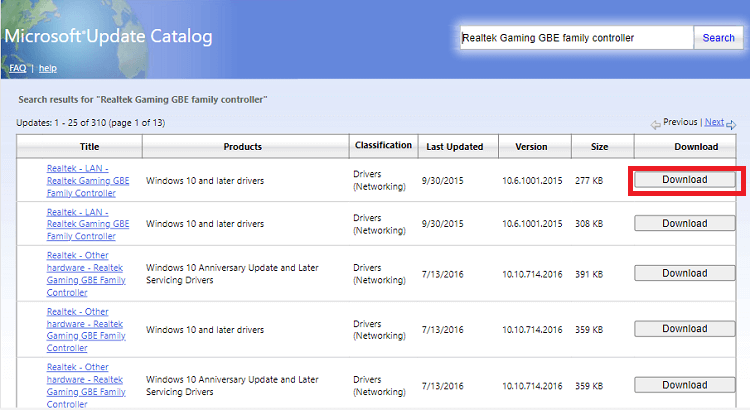
- Kliknutím na odkaz, ktorý sa zobrazí na obrazovke, si stiahnete inštalačný súbor ovládača ovládača rodiny Realtek Gaming GBE.
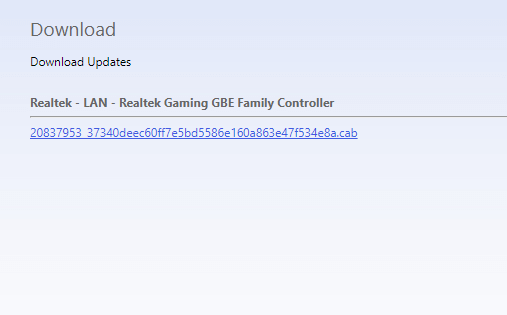
- Dvojitým kliknutím na stiahnutý súbor spustíte inštalačný program ovládača.
- Postupujte podľa pokynov na obrazovke a stiahnite si aktualizáciu ovládača rodiny Realtek Gaming GBE.
Metóda 5: Stiahnite si a nainštalujte ovládač ovládača rodiny Realtek Gaming GBE automaticky (odporúča sa)
Ak si myslíte, že vyššie uvedené spôsoby sťahovania a inštalácie aktualizácie ovládača rodiny Realtek Gaming GBE sú ťažkopádne, nie ste sami. Mnoho ľudí (vrátane nás) to cíti rovnako. Preto odporúčame sťahovať a inštalovať aktualizácie ovládačov automaticky pomocou programu ako napr Bit Driver Updater.
Bit Driver Updater stiahne aktualizácie ovládačov a automaticky ich nainštaluje jediným kliknutím. Okrem toho prichádza s množstvom vysoko užitočných funkcií, ako je zrýchlenie rýchlosti sťahovania ovládačov, plánované skenovanie počítača, zálohovanie a obnovenie ovládačov a ďalšie.
Kliknutím na odkaz zdieľaný nižšie si stiahnete Bit Driver Updater a nainštalujete si ho, aby ste mohli využívať všetky jeho fascinujúce funkcie.
Po stiahnutí softvéru a jeho inštalácii ho nechajte zobraziť zoznam zastaraných ovládačov (trvá to len pár sekúnd). Po získaní neaktuálneho zoznamu ovládačov môžete Aktualizovať všetko na najnovšiu verziu automaticky jedným záberom.

Ak považujete za vhodnejšie stiahnuť iba aktualizovaný ovládač ovládača rodiny Realtek Gaming GBE pre Windows 10, môžete na to použiť možnosť Aktualizovať teraz.
Je to však v najlepšom záujme vášho počítača aktualizovať všetky zastarané ovládače.
Vyššie sme zdieľali rôzne spôsoby stiahnutia aktualizácie ovládača rodiny Realtek Gaming GBE a jej inštalácie. Ak máte nejaké nejasnosti alebo otázky, môžete prejsť nasledujúcou sekciou a nájsť všetky potrebné odpovede.
Prečítajte si tiež: Ako opraviť ethernetový port nefunguje v systéme Windows 10
často kladené otázky
Nižšie odpovieme na všetky bežné otázky týkajúce sa sťahovania a inštalácie aktualizácie ovládača ovládača rodiny Realtek Gaming GBE pre Windows 10.
Q1. Čo je ovládač rodiny Realtek Gaming GBE?
Jednoducho povedané, ovládač rodiny Realtek Gaming GBE je softvér, ktorý váš počítač potrebuje na pripojenie ku káblovej alebo LAN sieti. Je to ovládač potrebný pre hardvérový adaptér LAN.
Q2. Ako zabránim rodinnému ovládaču Realtek Gaming GBE, aby zobudil môj počítač?
Môžete postupovať podľa nižšie uvedených pokynov, aby ste zabránili tomu, aby ovládač rodiny Realtek Gaming GBE zapol váš počítač.
- Zamierte na Správca zariadení.
- Otvorte ktorýkoľvek uvedený myš.
- Zakázať možnosť Umožnite tomuto zariadeniu prebudiť počítač.
Q3. Ako si stiahnem ovládač ovládača rodiny Realtek Gaming GBE pre Windows 10?
V tomto článku sme spomenuli niekoľko spôsobov, ako stiahnuť potrebný ovládač pre váš ovládač rodiny Realtek Gaming GBE. Na dokončenie úloh môžete použiť ktorýkoľvek z nich v závislosti od toho, ako vám to vyhovuje. Odporúčame však použiť nástroj Bit Driver Updater, ktorý vám veci zjednoduší.
Rodinný ovládač Realtek Gaming GBE pre Windows 10 stiahnutý
V tomto článku sme hovorili o tom, ako stiahnuť aktualizáciu ovládača ovládača rodiny Realtek Gaming GBE. Túto úlohu môžete vykonať pomocou ktorejkoľvek z vyššie zdieľaných metód.
Ak si však chcete stiahnuť a nainštalovať aktualizácie ovládačov v čo najkratšom čase, odporúčame použiť Bit Driver Updater.
Ak máte nejaké pochybnosti alebo návrhy týkajúce sa tohto článku, neváhajte nám napísať komentár.